Androidのスマートフォンを使っているときに不具合が起こると、故障したかもしれないと不安になってしまう方もいるでしょう。しかし、不具合の種類によっては、バッテリーの交換で改善する場合もあります。スマートフォンのバッテリー交換をする前には、必ずAndroidのバックアップをとっておきましょう。
今回は、Androidのバックアップの必要性を解説しながら、作業手順や注意事項を紹介します。
目次
スマートフォンに入っているデータのバックアップの必要性
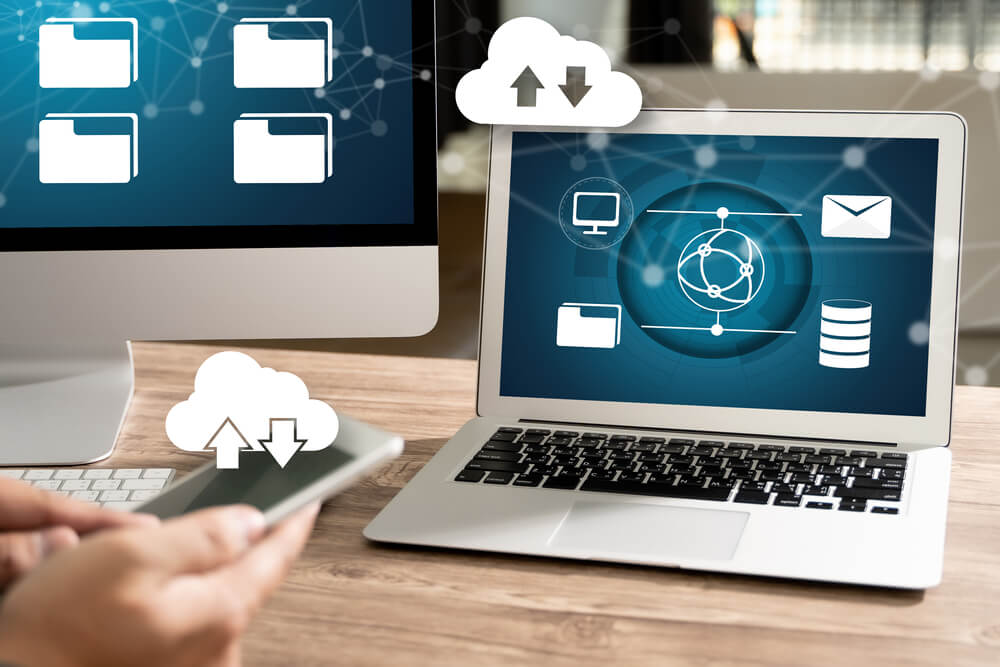
バックアップとは、スマートフォンの内部のデータを本体とは別の場所に保存しておくことを指します。Androidスマートフォンに限らず、PCにおいても大切な作業です。なぜ、バックアップをとる必要があるのでしょうか。
まずは、データのバックアップをとる必要性から解説していきます。
万が一に備えるため
データのバックアップが必要なのは、万が一の本体の故障や、データの破損に備えるためです。スマートフォンには、想い出の写真や動画、通話記録、メールの履歴、アプリなど、さまざまな情報が蓄積されています。
このようなデータは、本体の内部ストレージに自動的に保存されます。ですが、スマートフォンが故障して使用できなくなったり、紛失したりすると、データを引き出せなくなってしまいます。
スマートフォンは外出先でも頻繁に使用する端末のため、破損や紛失の恐れが常に付きまとっています。それらのトラブルに備えるために、データのバックアップが必要なのです。バックアップさえあれば、スマートフォンにトラブルが起きても、データの復旧ができます。万が一のときの損害をできるだけ小さくするためにも、バックアップはとても大切です。
機種変更をスムーズに行うため
バックアップが必要なもうひとつの理由は、機種変更に備えるためです。スマートフォンは消耗品なので、どんなに丁寧に扱ってもいずれ寿命がきます。
新しい機種に変更したときにバックアップしたデータを読み込めば、今までどおりにスマートフォンが使えるようになります。写真や動画も引き継ぐことができるため、大事な思い出を失うこともありません。
バックアップは定期的にとる必要があります。たとえば、最後にバックアップをとったのが1年以上前だった場合、機種変更をしてバックアップデータを読み込んでも、復元できるデータは1年前のデータです。
大切なデータは、1度失われれば元に戻りません。データ消滅のリスクを避けるためにも、こまめなバックアップを心掛けましょう。
【Android】データのバックアップ方法

Androidのバックアップには、ふたつのやり方があります。それぞれデータを保存する場所が異なるので、メリットとデメリットを理解したうえで、自分にとって使い勝手が良い方法を選びましょう。
クラウドにすべて保存する方法
Googleアカウントをもっていれば、クラウドサービスを利用してAndroidのバックアップができます。スマートフォン内のデータ、アプリ、コンテンツ、設定などの情報が保存でき、万が一の故障や新機種に移行するときの復元に役立ちます。
クラウド保存のメリットは、電源とWi-Fi環境さえあれば、スマートフォンの操作だけで作業できるところです。バックアップデータは、アカウントパスワードで暗号化された後、Googleサーバーにアップロードされるため、安全に保存できます。
また、クラウド保存の場合は、PCやタブレットといったスマートフォン以外のデバイスと情報を共有できるメリットもあります。万が一スマートフォンを紛失しても、共有した端末からデータを引き出せるので安心です。
クラウドを用いたAndroidのバックアップ手順は、次のとおりです。
1.スマートフォンの「設定アプリ」を開く
2.「Google」を選択する
3.「バックアップ」を開き、「今すぐバックアップ」を選択する
バックアップデータは、Googleアカウントに追加しておきましょう。あとはセットアップ画面に表示される手順に沿って操作すれば、簡単にデータを保存できます。
USBやmicroSDカードに保存する方法

もうひとつのバックアップ方法は、外部デバイスにデータを移動させるやり方です。microSDカードに対応しているスマートフォンなら、ファイルマネージャーからそのままデータを転送して簡単にバックアップがとれます。
ただし、microSDカードは、フラッシュメモリという特性上、一定期間読み書きされないデータは勝手に消えてしまう可能性があります。乾電池が自然放電するように、フラッシュメモリに保持した電子は少しずつ漏れ出します。そのため、無通電の状態が長期間続くと記録した情報を保持できなくなるのです。フラッシュメモリのデータ保持期間は、一般的に5~10年程度といわれています。
データの紛失が不安な方は、microSDカード以外の端末にデータを保存することをおすすめします。PCやUSBカードを利用すると、バックアップがとれます。
Androidでバックアップする際の注意点

バックアップは、万が一のデータ紛失のための備えです。確実な保存ができるように、Androidでバックアップするときの注意点をみていきましょう。
古いバージョンのOSに関するデータは復元不能
バックアップのデータ復元は、OSのバージョンによって左右されます。基本的に、バックアップをとった時点よりもAndroidのバージョンが古いスマートフォンでは、データ復元ができません。
最新のOSに対応する必要があるため、データを復元するときはスマートフォンのOSのバージョンを確認しておきましょう。場合によっては、OSのアップデートを行うといった対応が必要です。
アプリによってバックアップの方法が異なる
Androidスマートフォンにインストールしたアプリは、それぞれでバックアップ方法が異なります。機種変更する前にバックアップ方法を確認しておくことが大切です。
たとえば、Androidスマートフォンでは、動画や写真が自動でバックアップされません。動画や写真データは、あらかじめGoogleフォトを利用して保存しましょう。LINEのトークデータは、アプリ内でのバックアップが必要です。
モバイル決済アプリやポイントアプリには、特に注意です。厳格に不正利用対策がされており、電話番号変更の有無によっても手順が異なります。設定を間違えるとデータの引継ぎができない可能性も考えられます。
外部に保存する場合は紛失リスクに気をつけよう
外部デバイスにバックアップデータを保存したときは、デバイス自体の盗難や紛失に注意が必要です。バックアップデータが他人の手に渡り、不正利用されるおそれもあります。外部デバイスは、金庫などの安全な場所での保管を検討しましょう。
ログイン情報を保存する
バックアップにあわせて、ログイン情報も確認しておきましょう。決済アプリやSNSに関連するアプリのほとんどは、データ復元のときに再度ログインが必要です。
普段何気なく利用しているアプリのIDとパスワードがわからないと、データ復元ができません。バックアップする前に、それぞれのアプリでログインIDとパスワードを確認しましょう。
まとめ
スマートフォンのバッテリーが劣化すると、最終的に基板が破損して突然故障するリスクがあります。万が一の故障に備えるためにも、Androidのバックアップはこまめにとっておきましょう。バックアップをとっておくと、機種変更の作業もスムーズに進みます。
Androidのバックアップは、それほど難しくありません。ご家庭でも作業ができるものの、突然スマートフォンの動作が悪くなってしまったり、電源が入らなくなったりすると焦ってしまいますよね。
バッテリーの交換から画面の破損、データのバックアップなどにお悩みなら、お気軽ににご相談ください。Androidスマートフォンの修理実績が高く、幅広い機種に対応しています。
直接の持ち込みが可能で、最短即日で修理しています。まずはお気軽にまでお電話ください。
スマホスピタル 京都駅前店 店舗情報
- 住所
- 〒600-8216京都市下京区東塩小路町735-1 京阪京都ビル1階南区画
- 営業時間
- 10:00〜19:00
- kyotoekimae@smahospital.jp
対応店舗一覧
最寄りの店舗をご選択ください。



















